Hvorfor er noen iMessages Green og Some Blue på min iPhone?

Du har kanskje lagt merke til at noen meldinger i iPhone-meldingsprogrammet er grønne, mens noen er blå. Hva betyr disse fargene og betyr det noe?
Meldinger med grønne bobler er vanlige SMS-meldinger. Melding med blå bobler sendes via iMessage instant messaging-protokollen - en meldingsplattform som er spesifikk for Apple-enheter. Hvis du kommuniserer mellom to Apple-enheter med iMessage aktivert, vil du se blå meldinger. Hvis du kommuniserer med en enhet som ikke bruker iMessage-som en Android-telefon, eller en iPhone som ikke har iMessage slått på, ser du grønne meldinger.
Hva er fordelene med å bruke iMessage?
RELATED: Slik fjerner du SMS-gebyrer og tekst gratis
Det er flere fordeler med å bruke iMessage. Det største er at iMessage stammer strengt på mobildata eller Wi-Fi, og ikke på SMS-gebyrplaner som kan pålegges av transportplanen din. Dette kan spare deg for å pådra seg ekstra SMS / MMS avgifter. Hvis du har en plan med ubegrenset teksting, vil dette ikke være en stor sak for deg, men det var en stor avtale tilbake i 2011, da iMessage ble introdusert.
Det er imidlertid ikke den eneste fordelen. Ved å bruke data i stedet for SMS, har iMessage mange flere funksjoner enn grunnleggende tekstmeldinger. For eksempel støtter iMessage leveringsstatusindikatorer. Under meldingene dine kan du se tekst som indikerer når meldingene ble levert eller lest. Du vil også se en meldingsboble med en aktiv ellipse når noen skriver en ny melding til deg. Disse funksjonene stole på at dataforbindelsen din alltid er på.
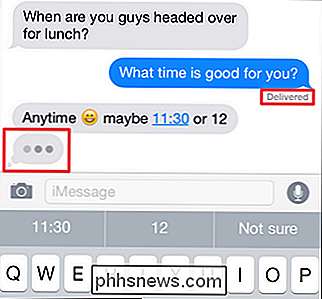
RELATERT: Slik bruker du iMessages nye effekter (som usynlig blekk)
iMessage har også noen fine ekstrafunksjoner hvis du kjører iOS 10 . Det har nå et helt økosystem av apps designet for messaging-opplevelsen. Du kan gjøre dumme ting som slap klistremerker på samtaler eller mer praktiske ting som å sende en rask værmelding, sende penger, eller dele detaljer om en middag reservasjon. iOS 10 har også lagt til mange morsomme visuelle effekter til iMessage. Du kan legge til morsomme bakgrunner, meldinger som beveger seg på forskjellige måter, og til og med håndtegnet tekst.
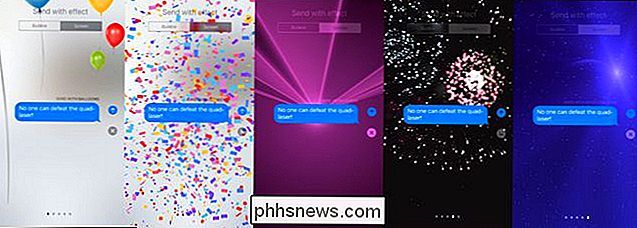
IMessage lar deg også sende store filer enkelt. De fleste mobilleverandører begrenser MMS-filstørrelsen til bare noen få MB, men iMessage støtter filer på opptil 100 MB. Det er et stort steg opp fra å få MMS-meldingen avvist fordi den er 3,1 i stedet for 3 MB.
iMessage har også god støtte for gruppeklatt, selv om det kan bli litt flaky når ikke-iOS-brukere blir lagt til i gruppen.
Kort sagt, med mindre du har noen presserende bekymring, er det virkelig ingen grunn til ikke å bruke iMessage når du kan. Det fungerer bra når du er i et datanettverk, faller tilbake til SMS når datanettverket ditt er utilgjengelig (og du er ikke på Wi-Fi), og fungerer fint med vanlig gammel SMS / MMS når du melder noen hvem har ikke en Apple-enhet.
Hva hvis jeg ikke ser noen blå meldinger overhodet?
Hvis du bruker en Apple-enhet og kommuniserer med noen som også bruker en Apple-enhet, men du fortsatt ser ikke meldinger i blått, det betyr sannsynligvis at en av dere ikke har iMessage slått på. For å aktivere det, naviger til Innstillinger> Meldinger.
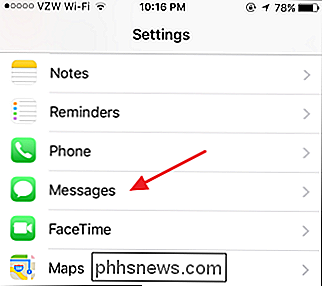
Det er to relevante veksle på meldingsskjermbildet, som begge er slått på som standard på nye enheter. Bruk "iMessage" for å slå iMessaging på og av. Bruk "Send som SMS" -bryter for å angi om meldingsappen automatisk skal sende meldinger via SMS når iMessage ikke er tilgjengelig.
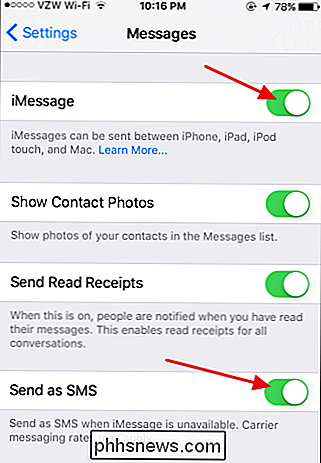

Slik logger du deg på et Windows-skrivebord uten tastatur
Har du noen gang hatt tastaturet ditt på deg, eller nekter du bare å godta inngangen? Det er spesielt frustrerende hvis dette skjer mens datamaskinen er slått av, siden du ikke kan skrive inn passordet ditt for å få tilgang til Windows. Heldigvis har Microsoft inkludert en måte å få tilgang til dataene dine (og forhåpentligvis fikse problemet) ved hjelp av bare en mus eller en berøringsskjerm.

Slik oppdaterer du teningen manuelt
Hvis du vil ha de nyeste Kindle-funksjonene akkurat denne andre gangen (eller du har gått glipp av en tidligere oppdatering), er den beste måten å få en umiddelbar oppdatering for Kindle, å gjør det manuelt. Les videre som vi viser deg hvordan du enkelt kan oppdatere din Kindle. Som regel er Amazons over-the-air oppdateringer vanligvis hiccup gratis (selv om de kanskje tar oppover en måned å sakte rulle ut til hver Kindle over Kloden).



